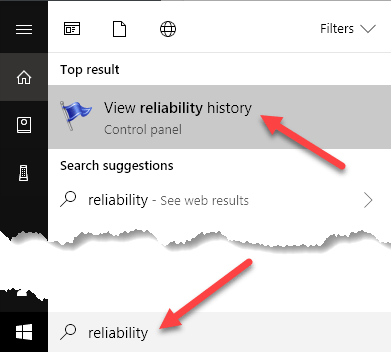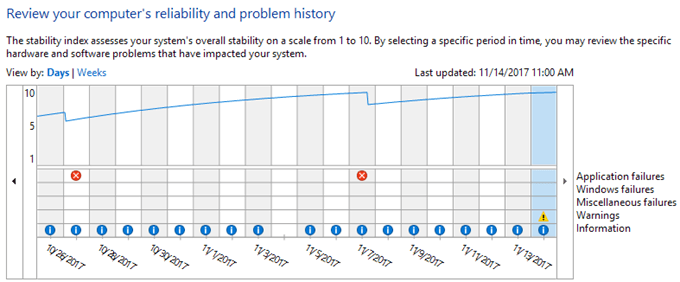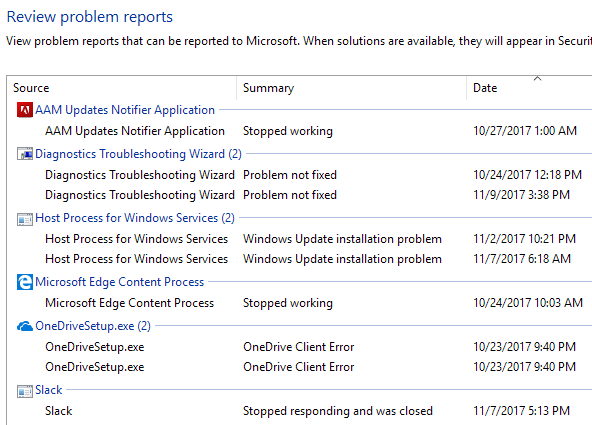هرگز مجبور به خرید یک کامپیوتر مورد استفاده با ویندوز در حال حاضر نصب شده و می خواستم بدانم که آیا سیستم عامل پایدار بود یا نه؟ گاهی اوقات فقط با یک نگاه سریع، نمیتوانید بگویید که آیا ویندوز فاسد است یا مسائل دیگر.
راه سریع برای دیدن حالت دستگاه ویندوز، باز کردن قابلیت اطمینان مانیتور است. این یک ابزار ساخته شده است که از زمان ویندوز ویستا استفاده کرده است و هنوز هم در ویندوز 10 کار می کند. شما احتمالا خیلی از آن را نمی شنوید، اما به نظر من بسیار مفید است.
در این مقاله، به شما نشان می دهد که چگونه می توانید مانیتور قابلیت اطمینان را باز کنید و اطلاعاتی را که می تواند به شما بدهد. چندین بار زمانی که ویندوز بسیاری از خطاهای را وارد می کند، اما آنها لزوما در فعالیت های روزمره شما آشکار نمی شوند.
قابلیت اطمینان مانیتور
برای باز کردن ابزار، فقط روی شروعکلیک کنید و تایپ کنید قابلیت اطمیناناولین نتیجه باید مشاهده سابقه قابلیت اطمینانباشد.
به طور پیش فرض، قابلیت اطمینان مانیتور به یک نمودار باز می شود تنظیم روزانه
این نمودار همچنین دارای چندین دسته است، بنابراین شما می توانید تمام خطاهای موجود در هر روز را در چند هفته گذشته ببینید. می تواند دقیقا همان جایی که اشتباهات رخ می دهد را ببیند. این دسته ها عبارتند از: خرابی برنامه، خرابی ویندوز، خرابی های متفرقه و هشدارها. شما تقریبا همیشه آیتم های اطلاعاتی را در آبی می بینید، اما همه اینها درست است.
اگر می خواهید ببینید چه چیزی قرمز X یا نماد هشدار است، فقط روی آن ستون کلیک کنید. در بخش پایین، لیستی از تمام رویدادهای آن روز را مشاهده خواهید کرد.
همانطور که می توانید در بالا مشاهده کنید، توجه داشته باشید که این رویدادهای مشابه رویداد Viewer نیست، بلکه یک لیست کوتاه از موارد مهم است. من روی 11/7 کلیک کردم تا ببینم رویداد انتقادی به آن اشاره شده است. در مورد من مشکلی با Slack نبود که به درستی باز شود، از این رو این نماد در ردیف خرابی برنامه است.
مشاهده جزئیات فنیمشاهده جزئیات فنیمفید و گاهی اوقات این همه مفید نخواهد بود. این واقعا به مشکل شما بستگی دارد. اگر تنها چند ماه از وقایع بحرانی در طول ماه دیدن می کنید و بیشتر آنها به نظر می رسد یک بار مسائل است که نشان نمی دهد، سیستم احتمالا بسیار پایدار است. توجه داشته باشید که برای پیدا کردن یک کامپیوتر که حداقل چندین رویداد بحرانی را نداشته اید، به سختی فشار خواهید یافت.
برای مثال، اگر ویندوز به درستی خاموش نشد، رویدادهای مهم را ببینید. این یک معامله بزرگ نیست زیرا اشتباهات مربوط به فرآیندهای ویندوز سقوط می کند و یا کار نمی کند. با این حال، اگر شما بسیاری از علائم حیاتی و هشدار را مشاهده می کنید، سیستم بسیار پایدار نیست. در پایین صفحه، پیوند مشاهده تمام گزارشهای مشکلرا مشاهده خواهید کرد، که لیستی از همه هشدارها و خطاها را ارائه می دهد.
بدیهی است، این روش مناسب برای دانستن اینکه آیا کامپیوتر به خوبی اجرا می شود یا نه، یک روش خوب برای بررسی نیست.
<
هنگامی که آن را باز میکنید، خلاصه در بالای صفحه فهرست شده است. شما می توانید بخش ها را گسترش داده و سپس بر روی موارد دوبار کلیک کنید تا بقیه اشتباهات و هشدارها را ببینید. باز هم، 92 خطا در 7 روز ممکن است خیلی شبیه به نظر برسد، اما سیستم های معمول ویندوز، حتی آنهایی که پایدار هستند، تعداد قابل قبولی دارند. لذت ببرید!